OS X i Twój Mac są bardzo łatwe w użyciu dzięki swojej intuicyjnej naturze, która w wielu przypadkach pozwala robić rzeczy prawie tak, jak w prawdziwym życiu, na przykład, aby usunąć plik przeciągasz go do kosza „tak jak” wyrzucasz daleko w domu. jednak coś do kosza, jak wszyscy mieliśmy swój pierwszy raz, także z Macem;), w Applelizados pamiętamy tych użytkowników, którzy właśnie przybyli na platformę i nadal nie wiedzą wszystkiego (tak naprawdę myślę, że nikt nie wie wszystkiego o Macu). Z tego powodu od dzisiaj będziemy często publikować samouczki, które choć mogą niektórym wydawać się podstawowe, dla wielu będą bardzo przydatne. Zaczynamy od czegoś tak prostego jak zmienić tapetę na komputerze Mac.
Łatwo zmieniaj tapetę
Jeżeli jesteś nowy w mac i OS X, przyzwyczaj się do czegoś: nie ma praktycznie nic, czego nie można zrobić na więcej niż jeden inny sposób, a to ma wielką zaletę, wybierając sposób, który lubisz najbardziej lub który jest dla Ciebie najłatwiejszy.
do zmienić tapetę na komputerze Mac najbardziej „logiczną” rzeczą jest podążanie ścieżką Preferencje systemowe → Pulpit i wygaszacze ekranu. Możesz się tu również dostać, przechodząc do dowolnego pustego miejsca na pulpicie, naciskając prawy przycisk myszy lub gładzika i wybierając opcję „Zmień tło pulpitu”.
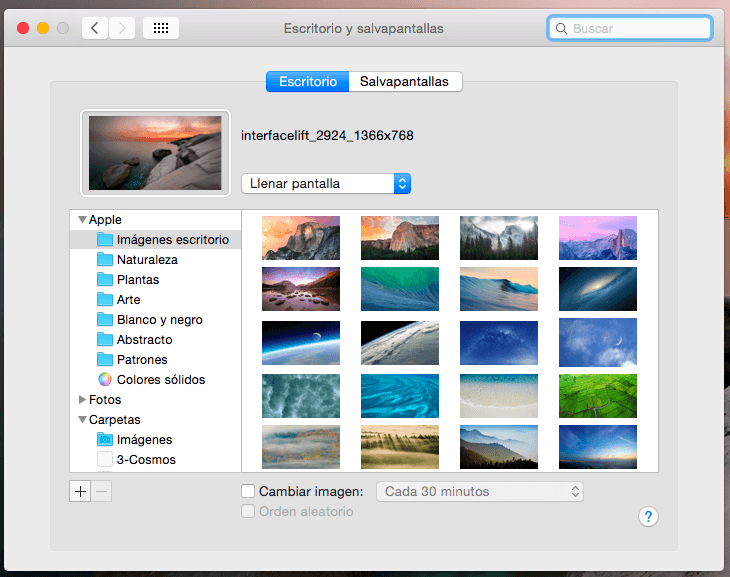
Stamtąd możesz wybierać spośród wielu tapety które są standardowo w systemie OS X lub dodaj dowolny folder z obrazami, które masz na komputerze Mac, po prostu naciskając symbol + widoczny w lewym dolnym rogu.
Możesz także zaznaczyć pole „Zmień obraz” i wybrać częstotliwość tak, aby Twoja tapeta jest zmieniana automatycznie co 30 minut, na przykład w ustalonej kolejności lub w trybie losowym to pole jest zaznaczone.
Oczywiście, jeśli prześlesz obrazy lub foldery z obrazami do wykorzystania jako tapety upewnij się, że mają odpowiednią rozdzielczość twój Mac aby oglądać je w najlepszej jakości.
Innym sposobem zmiany tapety komputera Mac jest tak proste, jak najechanie kursorem myszy na obraz, który chcesz ustawić jako tło, kliknięcie prawym przyciskiem myszy lub gładzika i wybranie opcji „Usługi” → „Ustaw jako tło pulpitu”:
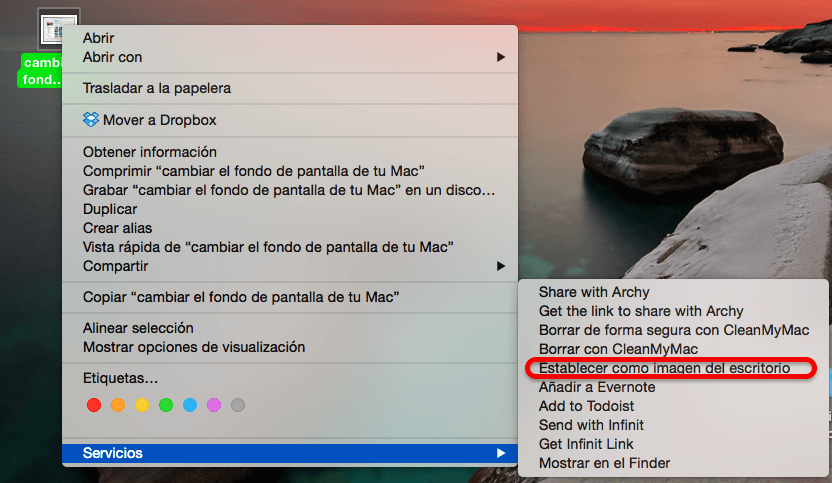
Mam nadzieję, że ta sztuczka ci pomogła i znów masz pełną zdolność dowodzenia. Jeśli podobał Ci się ten post, nie przegap wielu innych sztuczek, wskazówek i samouczków w naszej sekcji Ćwiczenia. A jeśli masz wątpliwości, w Pytania aplikacyjne Możesz zadać wszystkie pytania, które masz, a także pomóc innym użytkownikom wyjaśnić ich wątpliwości.
Dobry dzień,
Zarządzam pokojem MAC, w którym mam 14 komputerów. To jest Uczelnia, dla dostępu do sprzętu studenci robią to w sesji użytkownika gościa z ograniczeniami, jakie to stwarza.
Ze względu na niedawną politykę instytucjonalną muszę zainstalować obraz jako tło pulpitu.
Chcę wiedzieć, czy istnieje sposób, w jaki mogę naprawić obraz pulpitu w sesji gościa, bez usuwania go za każdym razem, gdy komputer jest wyłączany i włączany. Proszę, pomóż mi w tej sytuacji.
Cordial saludo
LUIS FELIPE PAEZ RAMIREZ
Koordynator
Audiowizualny
Fundacja CIDCA